Τα Windows 10 έχουν ενσωματωμένη αυτόματη διόρθωση στο λειτουργικό σύστημαεπίπεδο. Σε αντίθεση με τη δυνατότητα αυτόματης διόρθωσης στο MS Office, αυτή η αυτόματη διόρθωση δουλεύει σε όλες τις εφαρμογές UWP και μιμείται αυτόματη και πρόβλεψη κειμένου σε iOS και Android. Το μόνο πρόβλημα είναι ότι δεν είναι τόσο καλό όσο η αυτόματη διόρθωση σε ένα από τα δύο κινητά λειτουργικά συστήματα. Η αυτόματη διόρθωση μπορεί να καθορίσει λέξεις, αλλά πάντα μαντεύει στην καλύτερη περίπτωση. Οι διορθώσεις είναι συχνά αυτές που οι χρήστες μπορούν να κάνουν χωρίς. Αν βρείτε την αυτόματη διόρθωση στα Windows 10 δεν είναι χρήσιμη, μπορείτε να την απενεργοποιήσετε.
Απενεργοποίηση της αυτόματης διόρθωσης στα Windows 10
Η αυτόματη διόρθωση στα Windows 10 είναι εύκολη απενεργοποίηση, αλλάλίγο δύσκολο να βρεθεί η ρύθμιση. Ανοίξτε την εφαρμογή Ρυθμίσεις και μεταβείτε στις Συσκευές. Επιλέξτε την καρτέλα Πληκτρολόγηση. Εδώ θα δείτε δύο επιλογές κάτω από την ενότητα Ορθογραφία. Αυτόματη διόρθωση εσφαλμένων λέξεων, και Επισημάνετε λάθος λέξεις.
Η επιλογή "Αυτόματη διόρθωση λέξεων" είναι αυτόπρέπει να απενεργοποιήσετε για να απενεργοποιήσετε την αυτόματη διόρθωση στα Windows 10. Τα Windows 10 θα συνεχίσουν να επισημαίνουν λάθος λέξεις με μια κόκκινη γραμμή κάτω από αυτά. Για να απενεργοποιήσετε αυτό το χαρακτηριστικό, γυρίστε την επιλογή Επισημάνσεις εσφαλμένων λέξεων.

Η αυτόματη διόρθωση λειτουργεί μόνο σε εφαρμογές UWP όπως το Skype. Σε ορισμένες εφαρμογές UWP, όπως το Slack, η λειτουργία αυτόματης διόρθωσης δεν λειτουργεί και λειτουργεί μόνο η λειτουργία προβολής.
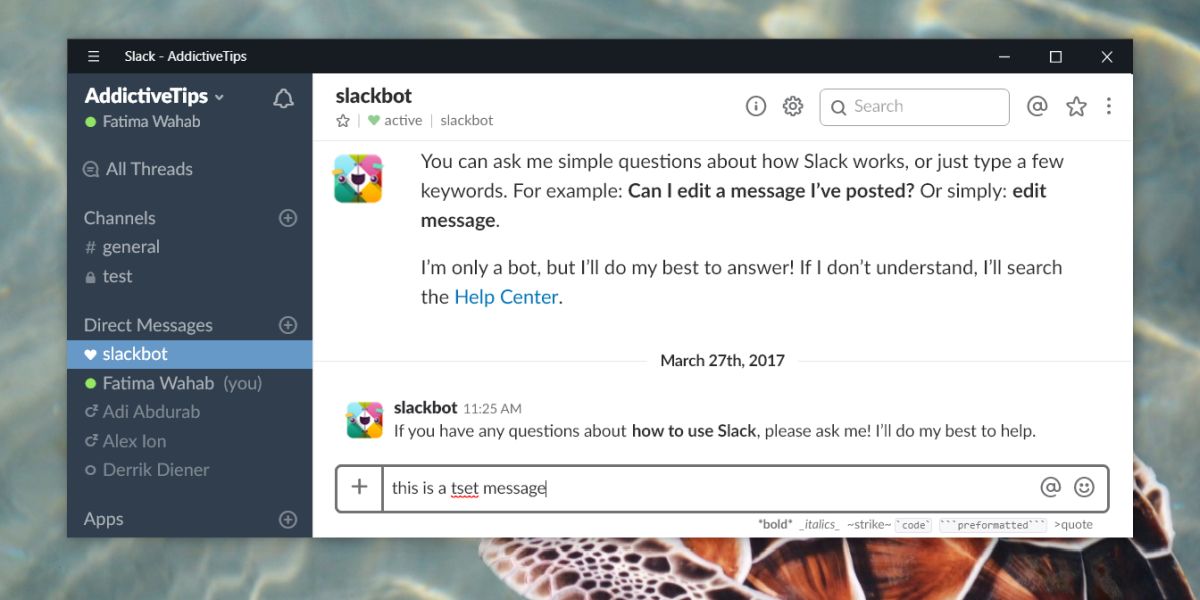
Η αυτόματη διόρθωση δεν λειτουργεί σε εφαρμογές Win32. Εφαρμογές όπως το Chrome και το Firefox έχουν το δικό τους ενσωματωμένο ορθογραφικό έλεγχο που θα τονίσει λάθος λέξεις και απενεργοποίηση του ορθογραφικού ελέγχου OS και η αυτόματη διόρθωση δεν θα την απενεργοποιήσει. Αυτό δεν περιορίζεται μόνο στα προγράμματα περιήγησης. άλλες εφαρμογές όπως η σουίτα του MS Office έχουν το δικό τους ενσωματωμένο ορθογραφικό έλεγχο, το οποίο λειτουργεί ανεξάρτητα από το λειτουργικό σύστημα OS. Θα εξακολουθεί να λειτουργεί ακόμα και μετά την απενεργοποίηση της αυτόματης διόρθωσης στα Windows 10.
Άλλες επιλογές δακτυλογράφησης
Η αυτόματη διόρθωση και ο ορθογραφικός έλεγχος δεν είναι η μόνη πληκτρολόγησηεπιλογές που έχουν τα Windows 10. Έχει επίσης πρόβλεψη κειμένου αν και δεν είναι ενεργοποιημένη από προεπιλογή. Μπορείτε να το ενεργοποιήσετε από τον ίδιο πίνακα με τις Ρυθμίσεις> Πληκτρολόγηση. Όπως και η δυνατότητα αυτόματης διόρθωσης, το κείμενο πρόβλεψης δεν είναι τόσο μεγάλο.
Το ένα χρήσιμο χαρακτηριστικό που έχει είναι ότι εσείςμπορεί να ενεργοποιήσει μια επιλογή για αυτόματη προσθήκη περιόδου / πλήρους τερματισμού όταν πατήσετε δύο φορές στη γραμμή διαστήματος. Και πάλι, αυτό θα λειτουργήσει μόνο σε εφαρμογές UWP που είναι κρίμα. Είναι ένα αρκετά χρήσιμο χαρακτηριστικό και οι περισσότεροι χρήστες μπορεί να το καταστήσουν χρήσιμο σε εφαρμογές Win32. Αν θέλετε να προσθέσετε μια περίοδο στις εφαρμογές Win32, πατώντας δύο φορές το πλήκτρο διαστήματος, μπορείτε να χρησιμοποιήσετε μια δέσμη ενεργειών AHK για να την αποκτήσετε. Λειτουργεί πολύ πιο αξιόπιστα από τη λειτουργία Windows 10 και θα λειτουργεί τόσο σε εφαρμογές UWP όσο και σε εφαρμογές Win32.













Σχόλια